ファイルの検索
まずは、Perfect Darkの初級の使い方ともいえる、ファイルを検索してダウンロードする方法を説明します。
ファイルの検索を始める前に、
[初期設定]が全て終わっているか確認してください。
「情報」のタブで接続が始まっていればOKです。
「検索」のタブを選択してください。
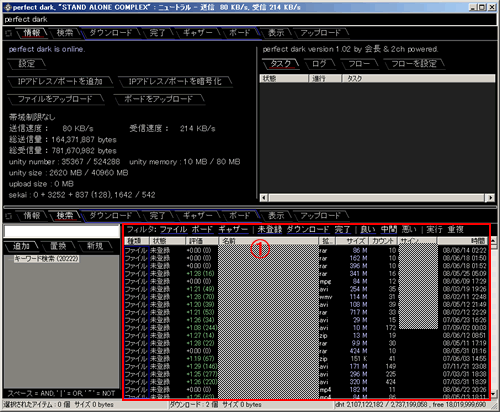
基本的には何もしなくても、ノード上に存在するファイルがファイル一覧(①)に追加されていきます。
ただ漠然とどんなファイルがあるか探す分にはこのままで良いのですが、目的のファイルが決まっている場合にファイルを探す方法を説明していきます。
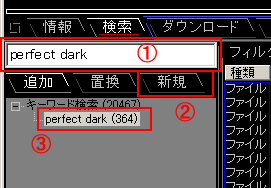
入力欄(①)に探したい物の名前を入れて下さい。
(複数の単語を入力する場合は、半角スペース区切りで入力してください。)
Shareで言う所の「クエリワード」と、とらえていただくと分かり易いと思います。
入力が終わったら、②の「新規」ボタンを押して下しさい。
キーワード検索の下に今入力した単語が絞込条件として追加され、ファイル一覧が検索条件で絞り込まれます。
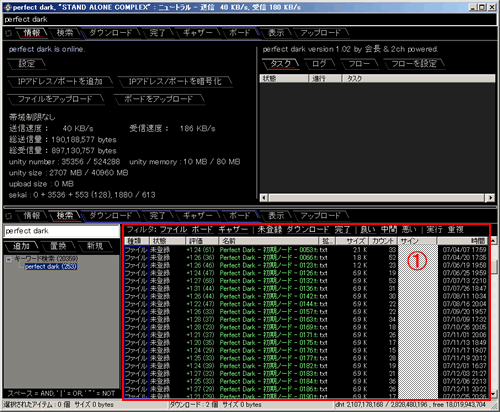
条件が絞り込まれたファルの一覧がファイル一覧(①)に表示されます。
ダウンロードしたいファイルが見つかったら、ダウンロードに進みましょう。
検索条件の入力の「追加」は、現在選択している絞込み条件として追加されます。
「置換」は、現在選択している絞込み条件として追加されます。
「新規」は、ファイル全体に対して新規に検索条件を設定します。
初めに大まかなジャンル等に絞ってから、更に追加で絞込み検索をしていくと良いかもしれません。
検索条件の他にフィルタ機能も備わっています。
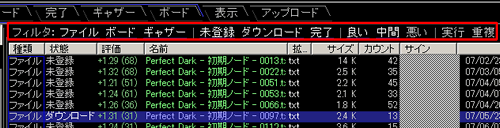
ファイル一覧の上のフィルタボタン(赤枠)によって、検索結果をフィルタ表示できます。
白色で表示されているのが現在有効になっているフィルタです。
基本的にはフィルタを変更する必要は無いと思います。
各フィルタについては以下のようになっています。
・ファイル
ファイルを表示するかどうか。
・ボード
ボードを表示するかどうか。
・ギャザー
ギャザーを表示するかどうか。
・未登録
ダウンロード登録されていないファイルを表示するかどうか。
・ダウンロード
ダウンロード登録されているファイルを表示するかどうか。
・良い
評価が優良(+1.5以上)のファイルを表示するかどうか。
・中間
評価が中間(-1.0~+1.5)のファイルを表示するかどうか。
・悪い
評価が有害(-1.0以下)のファイルを表示するかどうか。
・実行
実行形式(exe,bat,vbs,pif,cmd,scr)のファイルを表示するかどうか。
・重複
ファイルの中身が同じファイルを表示するかどうか。